Seashore

Para la realización de este tutorial vas a necesitar
El progama Psp. Yo he utilizado la versión XI, pero puedes usar otras.
Tubes:
Dos imágenes para el fondo: {73AC0A03-E52D-4519-A20A-ECE20818230A}; playa_conchas.2.21.8.10_S
Tubes de niños:
241_niñas_playa_2.20.8.10_S
seashore_j.mcpherson_1.20.8.10_S
Tubes de adorno:
cubo_conchas_1.21.8.10_S
shell1; shell2
Una gaviota: MR_Seagull (un tube de Maryse)
Un preset para el filtro Eye Candy 5/ Impact/ Perspective Shadow que deberás guardar en la carpeta de settings del filtro (en mi caso es Mis documentos/ Mis archivos Psp/ Filtros/ Eye Candy 5/ Impact/ Settings/ Shadow)
Varios de estos tubes los he realizado yo a partir de imágenes encontradas en la red. Quede claro que el derecho de esas imágenes corresponde a quien las haya realizado. Yo tan solo las he adaptado para su uso en el Psp. Si no deben estar aquí te agradecería que me lo comunicaras para ponerle remedio
Filtros:
Brush Strokes/ Angled StrokesXero/ Porcelaine XL
Eye Candy 5/ Impact/ Perspective Shadow
FM Tile Tools/ Blend Emboss
Graphic Plus/ Cross Shadow
Unlimited 2/ VM Distorsion/ Tilomat 2000
Material
Mis tutoriales están registrados en Twi
Este tutorial ha sido traducido al italiano por Paola. Grazie!
Si quieres puedes ayudarte de la regla para situarte en la realización del tutorial
Marcador (Arrastra con el raton)

Abrir todos los tubes en el Psp. Duplicarlos (shift +D) y cerrar los originales
1.-
Abrir una nueva imagen transparente de 800x570 pixels
Llenar con el color #5c80a6
Selecciones_ Seleccionar todo
2.-
Activar la imagen {73AC0A03-E52D-4519-A20A-ECE20818230A}
Edición_ Copiar
Edición_ Pegar en la selección
Efectos_ Complementos_ Brush Strokes/ Angled Strokes
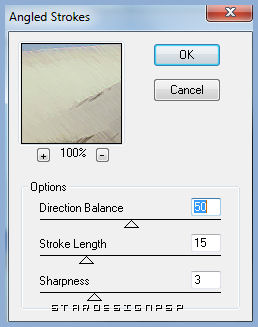
3.-
Activar el tube playa_conchas.2.21.8.10_S
Edición_ Copiar
Edición_ Pegar como nueva capa
Eliminar la firma
Colocar en la esquina inferior derecha (ver modelo)
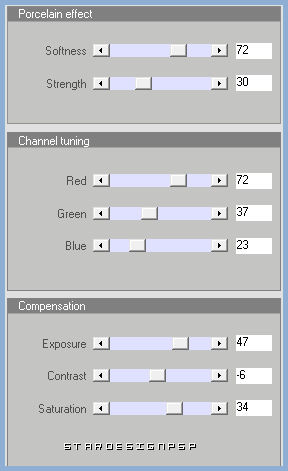
4.-
Activar el tube seashore_j.mcpherson_1.20.8.10_S
Edición_ Copiar
Edición_ Pegar como nueva capa
Eliminar la firma
Colocar en la esquina inferior derecha (ver modelo)
(Yo he eliminado la sombra del tube, pero como por su posición no se ve, es igual que no lo hagas)
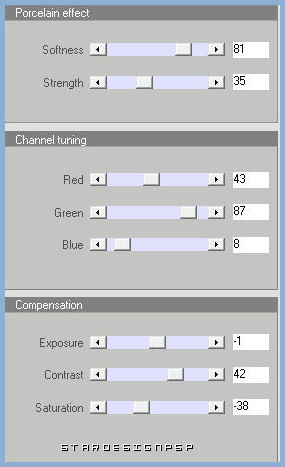
Efectos_ Complementos_ Eye Candy 5/ Impact/ Perspective Shadow/ Seashore
Buscar entre los presets seashore_1.21.8.10_S
Ok
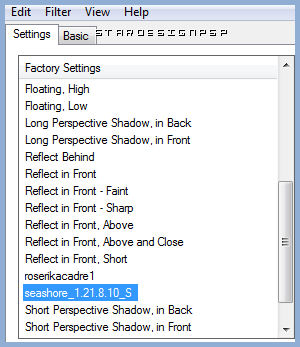
5.-
Activar el tube 241_niñas_playa_2.20.8.10_S
Edición_ Copiar
Edición_ Pegar como nueva capa
Eliminar la firma
Colocar como en la imagen final
6.-
Con la ayuda de la goma de borrar vamos a limpiar un poco la imagen del fondo para quitar delimitaciones
La configuración de la goma que yo he usado es esta

Nos situamos en la capa de la imagen del fondo (2ª capa empezando por abajo)
Borrar la zona que indico en la captura
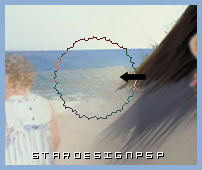
Nos situamos en la capa de las niñas
Con cuidado limpiamos la imagen hacia la derecha

Es una pequeña sombra. Con que le des un par de toques con la goma se limpia
7.-
Efectos_ Complementos_ Xero/ Porcelain XL
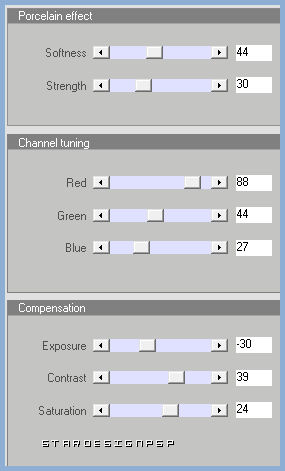
Repetir
Efectos_ Complementos_ Xero/ Porcelaine
Valores por defecto
8.-
Activar el tube cubo_conchas_1.21.8.10_S
Edición_ Copiar
Edición_ Pegar como nueva capa
Eliminar la firma
Imagen_ Cambiar de tamaño_ Redimensionar al 45%
Colocar en la esquina inferior izquierda
Efectos_ Complementos_ Xero/ Porcelain XL
Valores por defecto
Efectos_ Efectos 3D_ Sombra en el color #202020
-5_ -5_ 60_ 5
Efectos_ Complementos_ FM Tile Tools/ Blend Emboss
Valores por defecto
9.-
Activar el tube shell1
Edición_ Copiar
Edición_ Pegar como nueva capa
Imagen_ Cambiar de tamaño_ Redimensionar al 35%
Colocar encima del cubo que lleva la niña en la mano
10.-
Activar el tube shell2
Edición_ Copiar
Edición_ Pegar como nueva capa
Imagen_ Cambiar de tamaño_ Redimensionar al 55%
Colocar encima del cubo que lleva la niña en la mano
11.-
Nos situamos en la capa del tube de la niña con el cubo
Activar la herramienta de selección_ Lazo_ Punto por punto
Hacer una selección tal y como se ve en la captura

Nos situamos en la capa del tube shell1
Con la ayuda de la tecla Del_ Suprimir
Nos situamos en la capa del tube shell2
Procedemos de la misma forma
12.-
Activar el tube MR_Seagull
Edición_ Copiar
Edición_ Pegar como nueva capa
Imagen_ Cambiar de tamaño_ Redimensionar al 50%
Ajustar_ Nitidez_ Enfocar
13.-
Capas_ Fusionar visibles
14.-
Selecciones_ Seleccionar todo
Imagen_ Agregar bordes_ Simétrico_ 25 pixels en el color #8eaed4
Efectos_ Complementos_ Unlimited 2/ VM Distorsion/ Tilomat 2000
Valores por defecto
Ajustar_ Desenfocar_ Desenfoque Gaussiano_ 22
Efectos_ Compleementos_ Graphic Plus/ Cross Shadow
Valores por defecto
Selecciones_ Invertir
Efectos_ Efectos 3D_ Sombra en el color negro
1_ 1_ 80_ 3
Repetir con los valores en negativo
-1_ -1_ 80_ 3
Capas_ Nueva capa de trama
Efectos_ Efectos 3D_ Recortar

Selecciones_ Anular selección
Tan solo nos queda añadir nuestra firma o sello de agua
Guardar en formato Jpg optimizado
Confío que hayas disfrutado realizando este tutorial
Gracias por hacerlo
Stella


